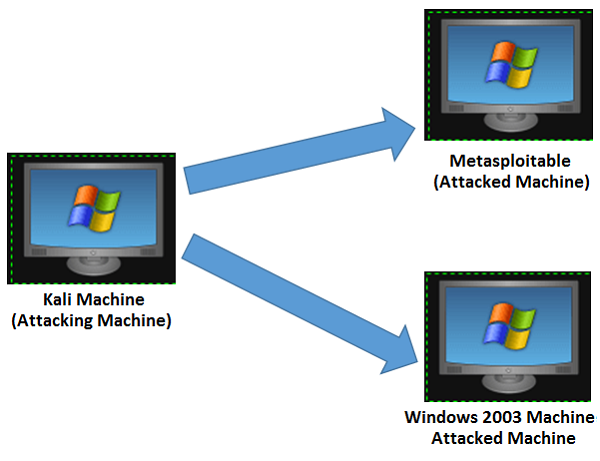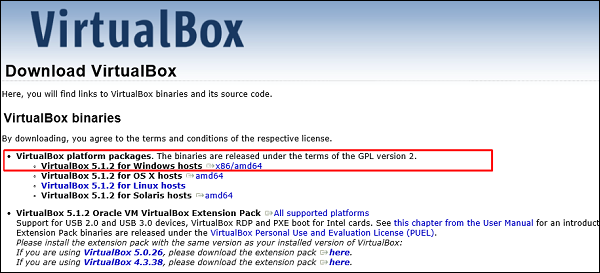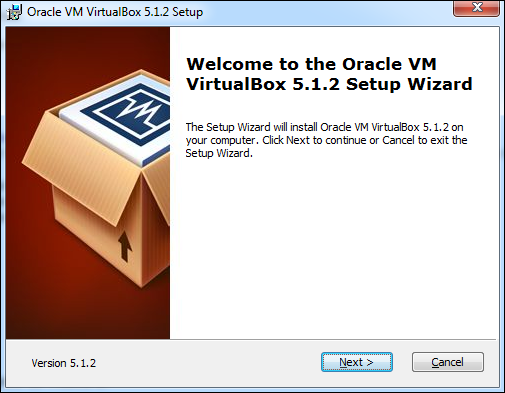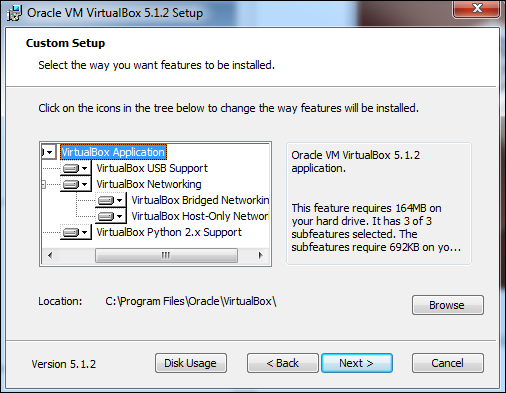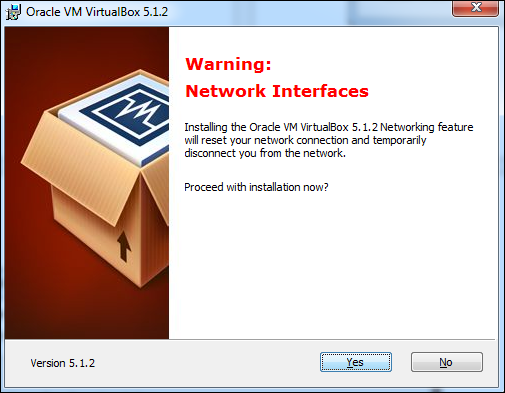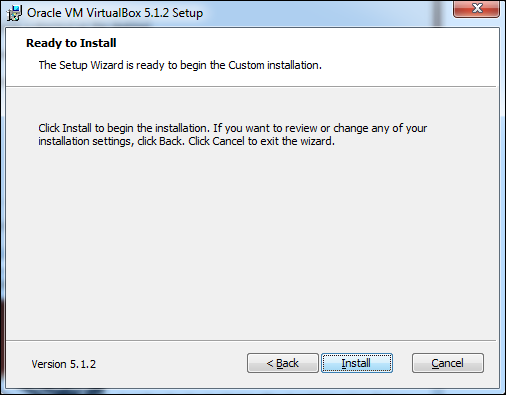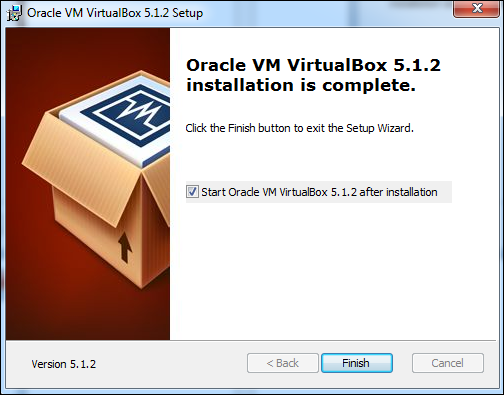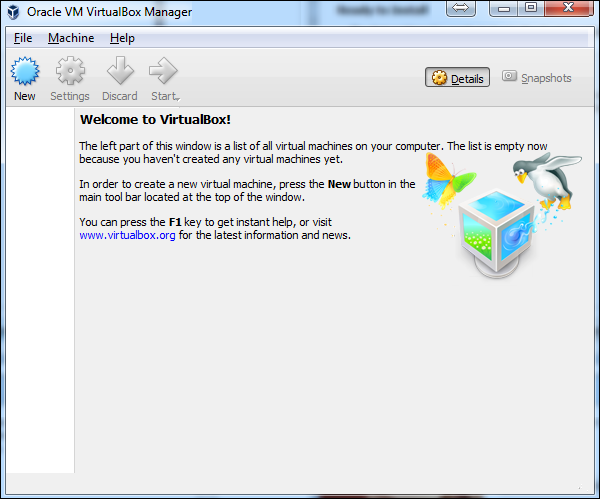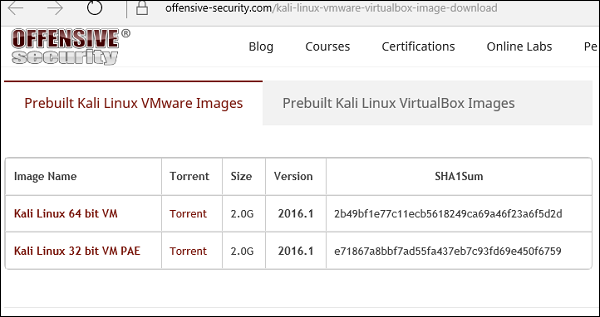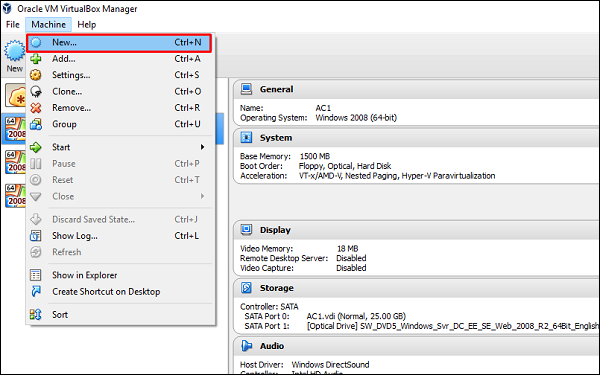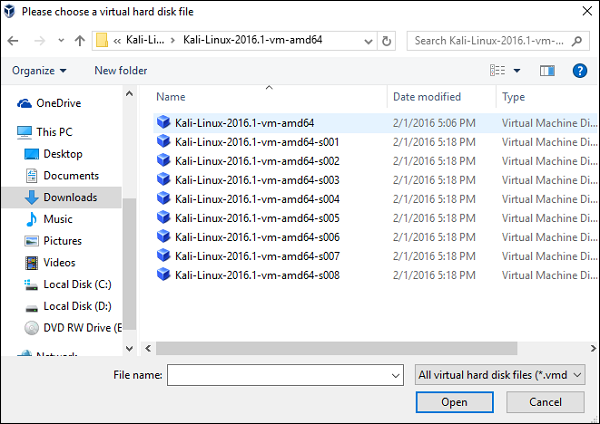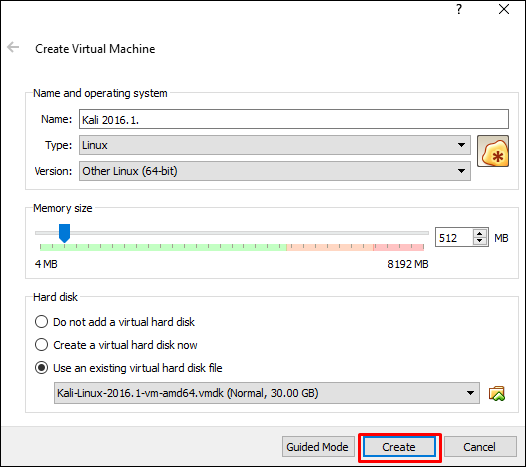Мы предпримем следующие действия для настройки нашей тестовой среды:
-
Мы скачаем Виртуальную коробку и установим ее.
-
Скачайте и установите дистрибутив Kali .
-
Скачайте и установите Metasploitable, который станет нашим хакерским автоматом.
-
Загрузите и установите Windows XP, которая станет еще одним хакерским компьютером.
Мы скачаем Виртуальную коробку и установим ее.
Скачайте и установите дистрибутив Kali .
Скачайте и установите Metasploitable, который станет нашим хакерским автоматом.
Загрузите и установите Windows XP, которая станет еще одним хакерским компьютером.
Всего у нас будет 3 машины, которые будут логически связаны в одной сети.
Установить виртуальную коробку
Чтобы загрузить Virtual Box, перейдите по адресу www.virtualbox.org/wiki/Downloads.
Выберите подходящую версию в зависимости от вашей ОС и конфигурации оборудования вашей системы.
После выбора соответствующей версии Virtual Box появится следующий экран. Нажмите Далее .
На следующем экране укажите место, куда вы хотите установить приложение.
Вы получите предупреждение перед продолжением установки.
Нажмите Да на приведенном выше экране, который отобразит следующий экран. Нажмите Установить, чтобы начать установку.
После завершения установки вы получите следующий экран. Нажмите «Готово», чтобы выйти из мастера установки.
Теперь вас встретит начальный экран VirtualBox.
Теперь мы готовы установить остальные хосты для этого урока.
Установить Кали Linux
Вы можете скачать Kali Linux с его официального сайта — www.kali.org/downloads/
Зайдите на официальный сайт и загрузите готовые образы Kali Linux VirtualBox.
Затем откройте VirtualBox Manager и перейдите в «Машина» → «Создать».
Перейдите в папку, в которую загружен Kali Linux, и выберите файл виртуального жесткого диска.
На следующем экране вам будет предложено создать виртуальную машину. Нажмите кнопку « Создать» , как показано на следующем снимке экрана.
Теперь вы можете запустить Kali OS. Ваше имя пользователя по умолчанию будет root, а ваш пароль будет toor .